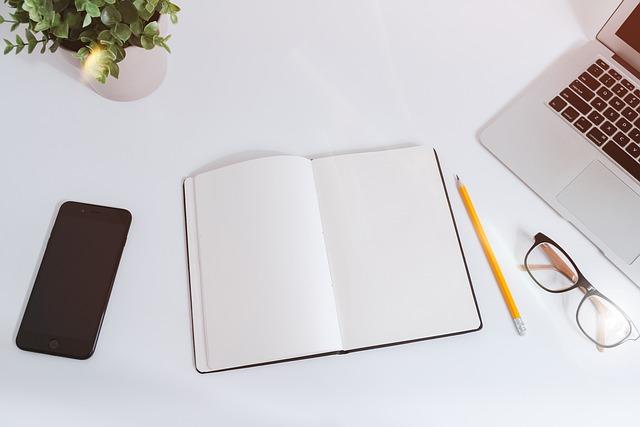在当今信息化时代,数据已成为企业决策的重要依据。Excel作为一款功能强大的数据处理工具,被广泛应用于各种行业。本文将为您详细介绍Excel查询的相关技巧,帮助您深入掌握**数据检索方法,提升工作效率。
一、Excel查询的基本概念
1.查询查询是指从数据源中筛选出符合特定条件的数据记录。
2.数据源数据源可以是Excel表格中的数据区域,也可以是外部数据源,如数据库、文本文件等。
3.查询条件查询条件是指用于筛选数据记录的标准,可以是单个条件,也可以是多个条件。
二、Excel查询的常用方法
1.使用查找功能
(1)打开Excel表格,点击开始选项卡下的查找按钮。
(2)在弹出的查找和替换对话框中,选择查找选项卡。
(3)输入查找内容,设置查找范围和格式,然后点击查找下一个按钮。
2.使用筛选功能
(1)选择需要筛选的数据列。
(2)点击数据选项卡下的筛选按钮。
(3)在筛选下拉菜单中,选择需要筛选的条件。
3.使用高级筛选功能
(1)在表格中设置查询条件区域。
(2)点击数据选项卡下的高级按钮。
(3)在弹出的高级筛选对话框中,选择将筛选结果复制到其他位置,并设置复制到的新位置。
(4)点击确定按钮,完成高级筛选。
4.使用函数查询
(1)使用VLOOKUP函数VLOOKUP函数用于在一个范围内查找特定的数据,并返回匹配的数据。
语法VLOOKUP(lookup_value,table_array,col_index_num,[range_lookup])
参数说明
lookup_value要查找的值。
table_array包含要查找的数据的范围。
col_index_num返回匹配值的列号。
[range_lookup]可选参数,TRUE表示近似匹配,FALSE表示精确匹配。
(2)使用INDEX和MATCH函数INDEX函数用于返回指定范围的特定行和列的值,MATCH函数用于返回指定值在范围内的相对位置。
语法INDEX(range,row_num,[col_num])
range指定范围。
row_num返回值的行号。
[col_num]可选参数,返回值的列号。
语法MATCH(lookup_value,lookup_array,[match_type])
lookup_array包含要查找的数据的范围。
[match_type]可选参数,-1表示查找小于指定值的最大值,0表示精确匹配,1表示查找大于指定值的最小值。
三、Excel查询的注意事项
1.确保数据源准确无误,避免查询结果出现偏差。
2.合理设置查询条件,避免过多条件导致查询结果不准确。
3.使用函数查询时,注意参数的设置和返回值的类型。
4.对于大量数据的查询,建议使用高级筛选功能,以提高查询效率。
总之,掌握Excel查询技巧对于提高数据处理和分析能力具有重要意义。通过本文的介绍,相信您已经对Excel查询有了更深入的了解。在实际工作中,灵活运用这些技巧,将使您的工作更加**、便捷。